Real Time Translator
リアルタイム翻訳ツール
Web会議の音声を
自動文字起こし&翻訳
海外とのWeb会議を円滑に
自動文字起こし&翻訳
海外とのWeb会議を円滑に
導入数
220社以上
東証一部 / NASDAQ上場企業
東証一部 / NASDAQ上場企業
認識対象言語
100言語以上
言語認識率
97%以上
※ 2021年11月現在
Real Time Translator
リアルタイム翻訳ツールとは
Web会議参加者の声を
リアルタイムに文字起こし
PCにインストールするだけで、様々なWeb会議の主催者だけでなく、リモートからWeb会議ツールに参加する全ユーザの声も翻訳と文字起こしを実現します。音声ファイルは自動で保存されますので、議事録の作成に役立ちます。
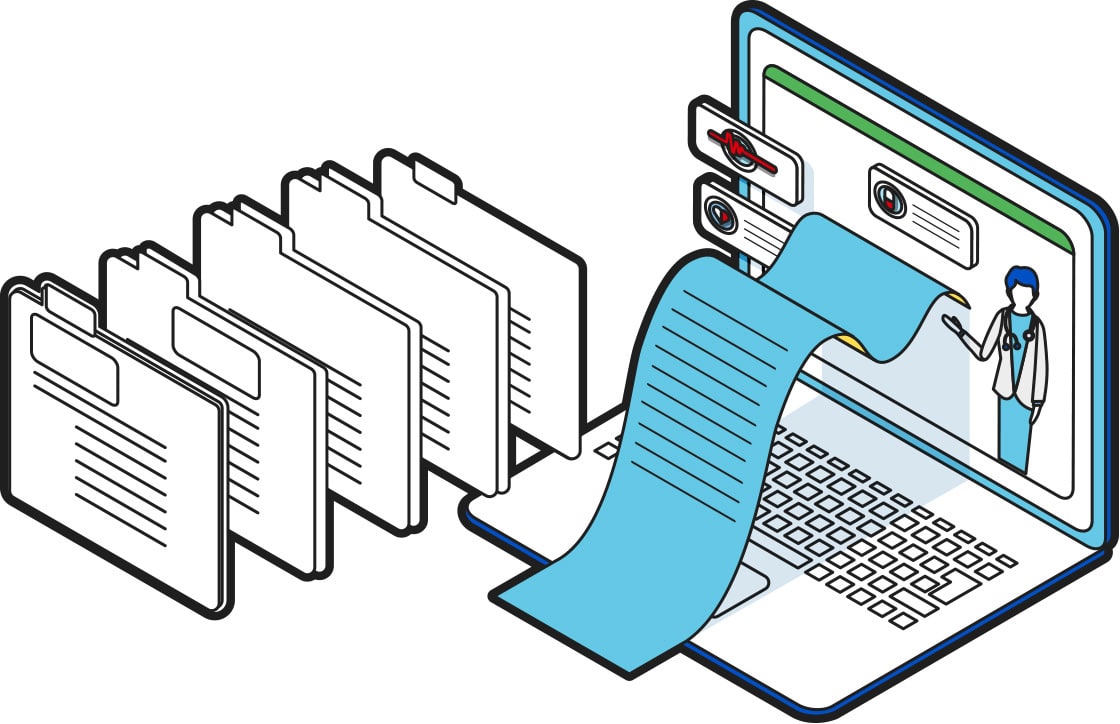
Web会議の同時通訳
バリアフリーな会議の実現
100言語以上の認識対象言語の中から、指定した言語へリアルタイムに音声翻訳やテキスト翻訳が可能です。聴覚に障がいがある方など、言語に壁がある方との会議が可能です。
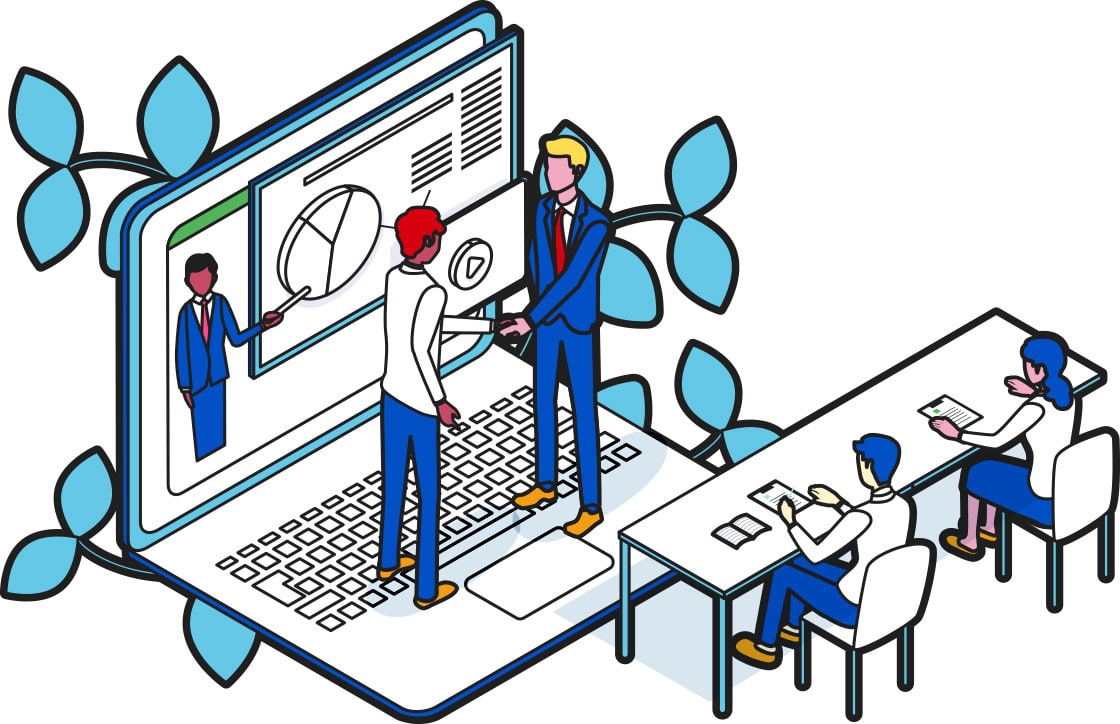
辞書登録で
企業特有の言葉もスムーズに
変換を指定したい言葉、企業でよく使う言葉、企業独自の言葉をリアルタイム翻訳ツールの辞書に登録するだけで、企業独自の言葉にも対応が可能です。
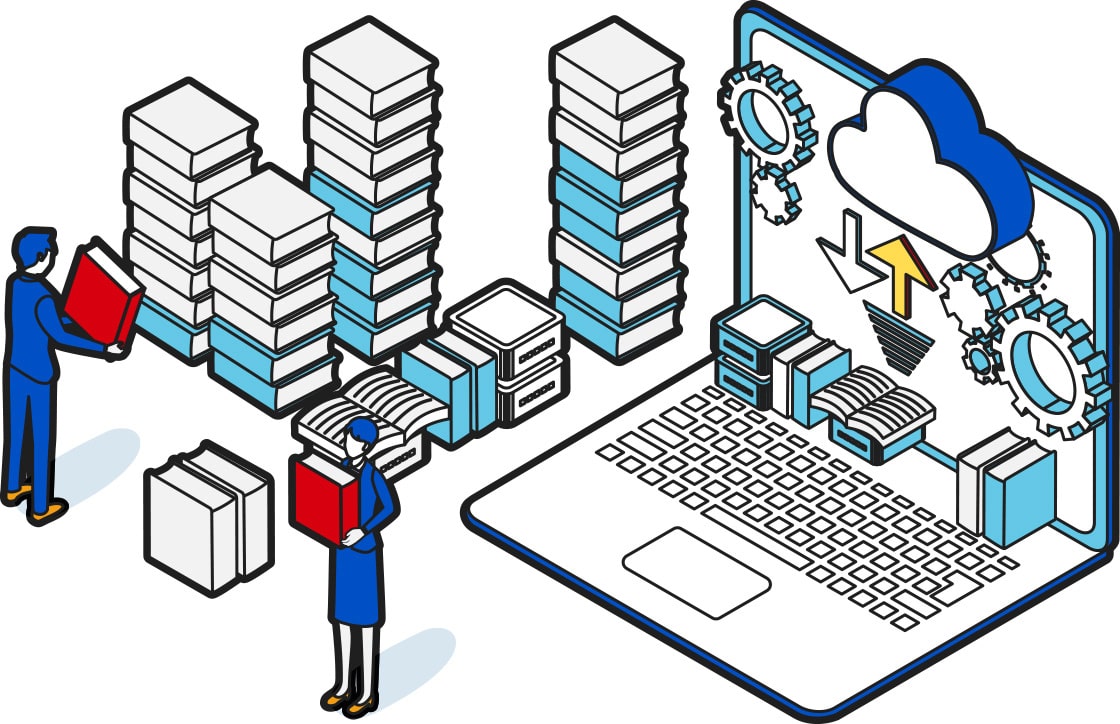
Case Study
活用事例
CASE 01
議事録の作成時間を短縮
- 導入の目的
- 議事録を作成するための時間を短縮し、さらに議事録を作成する担当者も会議で発話できる時間を生み出したい。
- 活用方法
- 会話内容がテキスト化されるため、テキストコピーなどを活用して議事録を作成
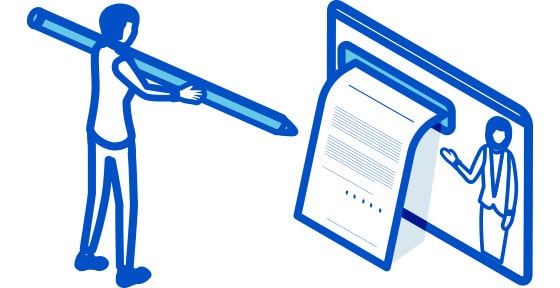
音声をテキストで保存し
リアルタイムに議事録作成
リアルタイムに議事録作成
CASE 02
トップダウンで
海外から日本拠点へ直接展開
- 導入の目的
- 米国から日本国内の複数拠点へ直接、展開することにより情報共有の時間を短縮したい。
- 活用方法
- 英語で話した内容を翻訳して日本側のPC上で表示
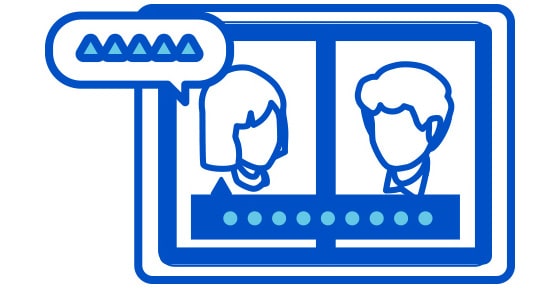
Web会議中の翻訳や文字起こし
CASE 03
学会などでバリアフリーの実現
- 導入の目的
- 学会などの発表の際、発言内容を聴覚障がい者の方へも直接リアルタイムに伝えたい。
- 活用方法
- プレゼン資料を説明するための発話内容をリアルタイム翻訳ツールで文字起こしし、プレゼン資料と一緒にプロジェクターへ投影
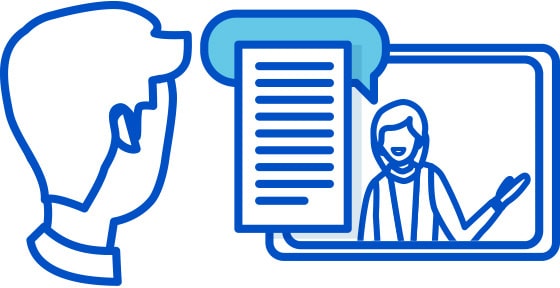
聴覚障がい者の会議への参加
CASE 04
海外拠点と
母国語でコミュニケーション
- 導入の目的
- 日本と英語とのWeb会議の際に、利用したい。
- 活用方法
- タイ・ベトナムなど現地のメンバーは英語ではなく母国語で会議に参加するため、リアルタイム翻訳ツールを利用
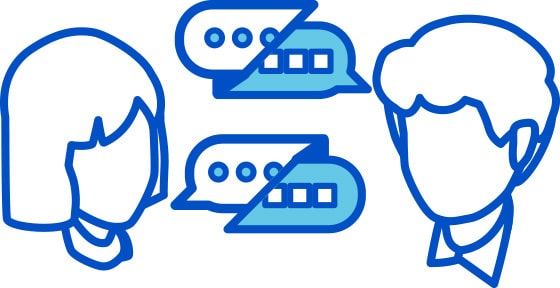
利用言語が異なる方との
スムーズなコミュニケーション
スムーズなコミュニケーション
Flow to use
ご利用までの流れ
お打合せ
- ご利用の目的・シーン (海外支店や顧客との会議、視聴覚障がい者との会議、議事録作成のための文字起こし など)
- ご利用されたいメインの言語 (日本語、英語、韓国語 など)
- ご利用環境 (会議室、自席、会議で使用されるマイク、パソコン環境(Windows/Mac OS))
- ネットワーク環境(プロキシ設定)
トライアル準備
- ヒアリングシートの記入 (トライアル実施対象者、導入目的、利用環境 など)
- IT管理者のご担当者様と調整 (PROXY設定、ファイヤーウォール設定、パソコン/Macなど)
トライアル開始
- 無料トライアルの開始 (トライアル期間 2週間(約5時間))
- トライアルができる環境設定 (御社 IT管理者様と弊社担当者間で調整)
- 最適なエディションを選択
ご契約
- お取引口座の確認
- 契約のお手続き
- 翻訳エンジンのキーの発行 (御社 or 弊社)
- 弊社側で翻訳エンジンのキーを発行する場合は、利用時間のパッケージを事前にご購入いただく必要がございます。
導入・展開
- インストーラー、マニュアルの提供
- ユーザーへの展開
2週間の無料トライアルプラン受付中!
お気軽にご相談ください
動作環境
- OS
- Windows10 64bit(1803以降)
- CPU
- 1.6GHz以上(推奨2.5GHz)
- メモリ
- 4GB以上
- 解像度
- 1366×768以上(推奨1920×1080)
- その他
- インターネット環境、
PCに接続したマイクとスピーカー